Простое руководство по удалению страницы в Adobe Acrobat DC
На этой странице вы найдете пошаговое руководство по удалению страницы в Adobe Acrobat DC. Мы расскажем вам, как удалить ненужные страницы, чтобы упростить и облегчить работу с вашими PDF-документами.
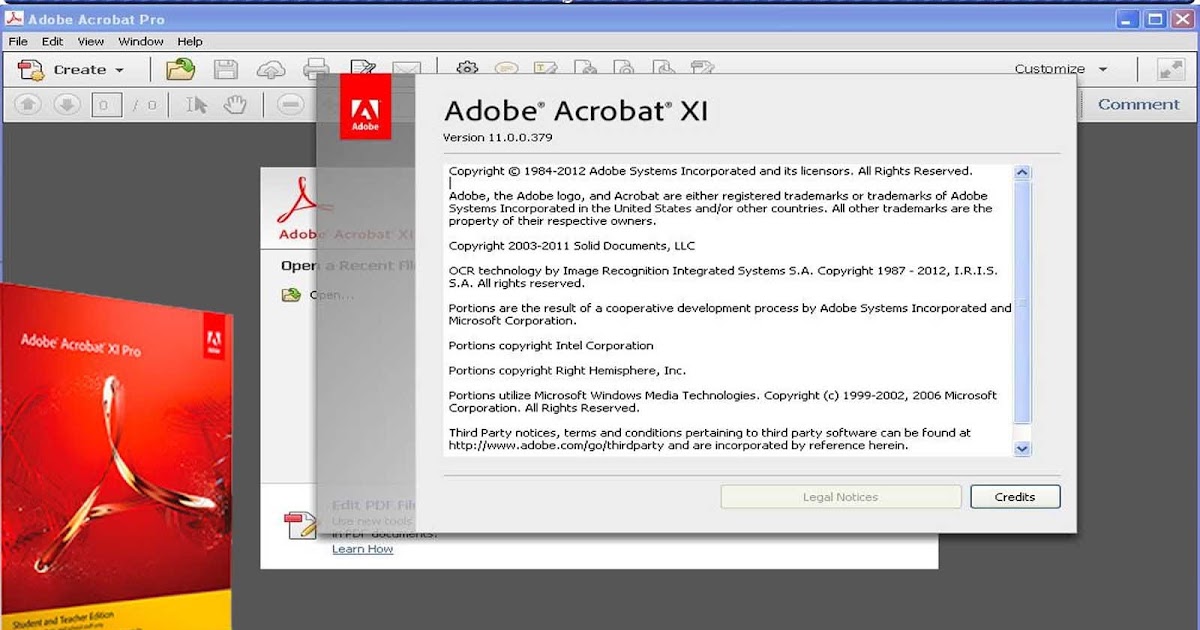
-Step-4.jpg/670px-Create-a-Password-Protected-PDF-Document-in-Adobe-Acrobat-(Using-a-Security-Envelope)-Step-4.jpg)

Откройте файл в Adobe Acrobat DC, чтобы начать редактирование.

Как редактировать PDF в Acrobat Pro DC, Photoshop CC, Illustrator CC.
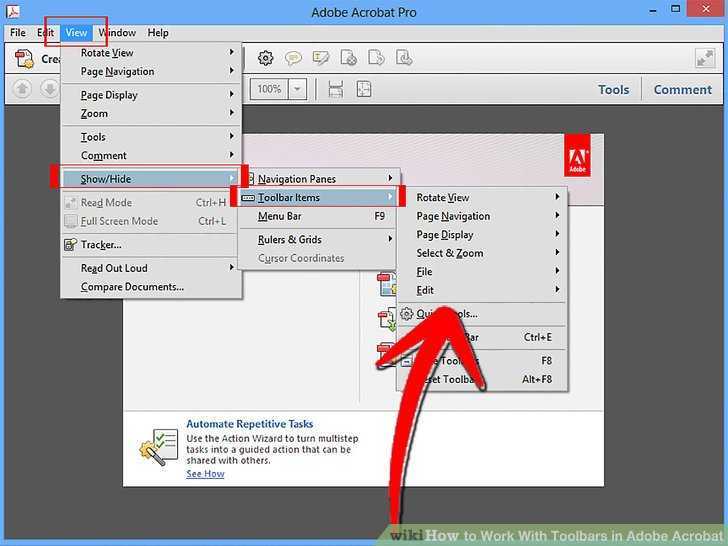

Перейдите на вкладку Организация страниц для доступа к инструментам редактирования.
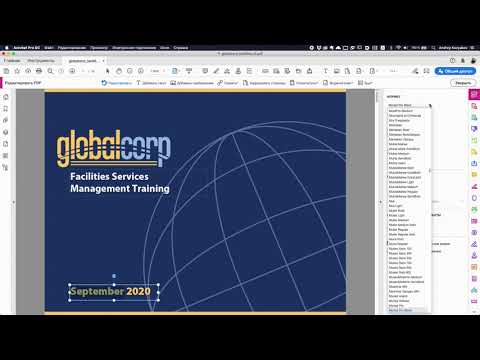
Урок 5: Редактирование документов PDF
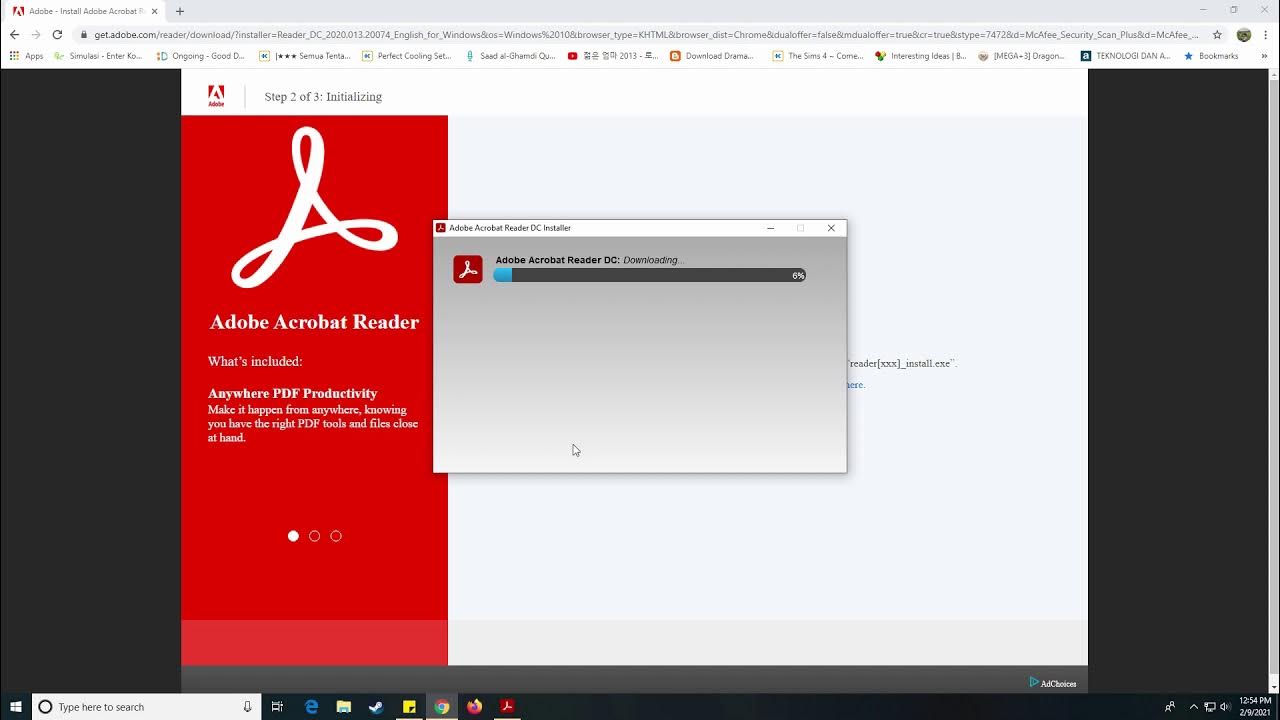
Выберите страницу, которую хотите удалить, щелкнув на её миниатюру.

Как удалить некоторые страницы из pdf файла
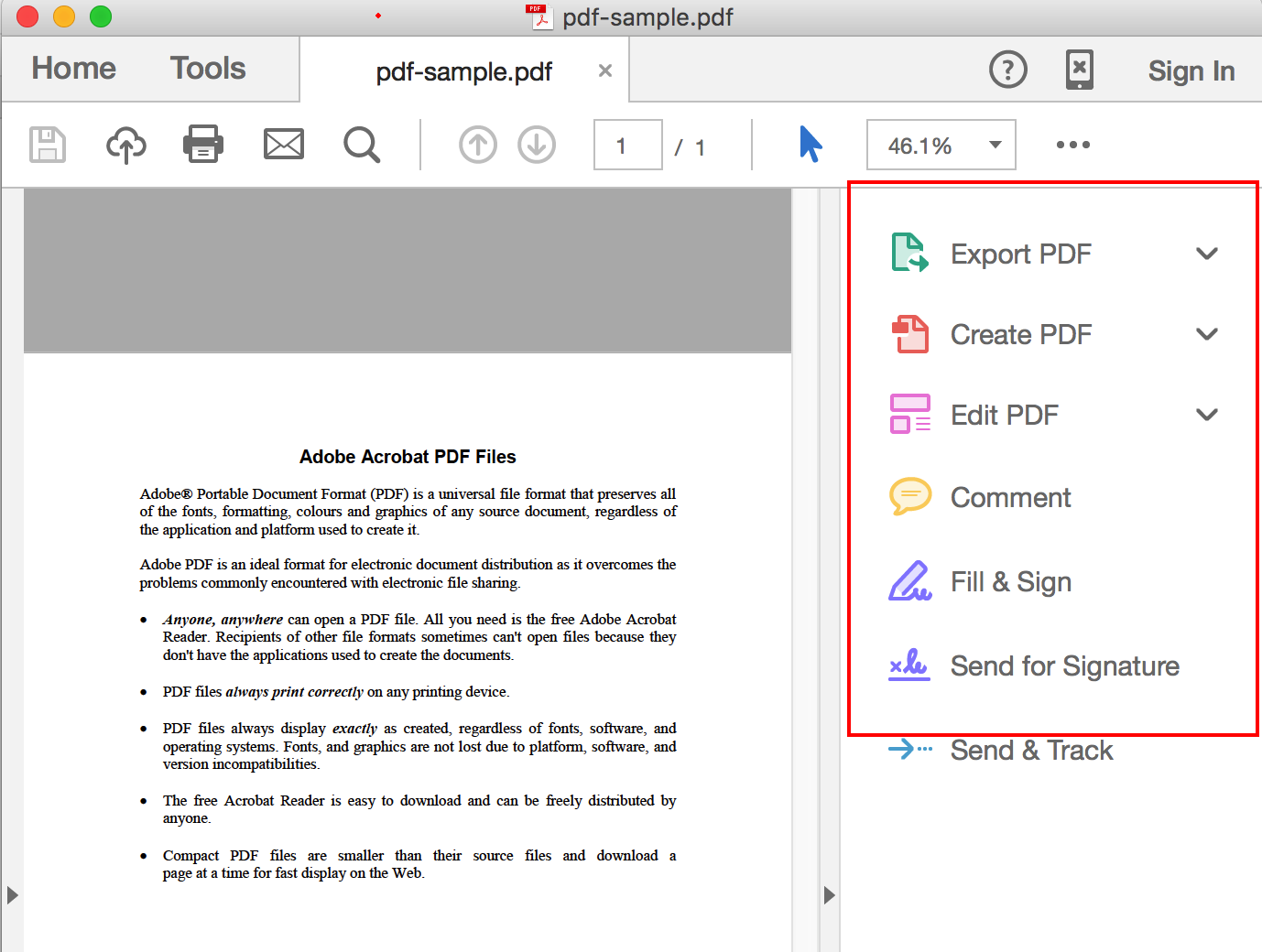
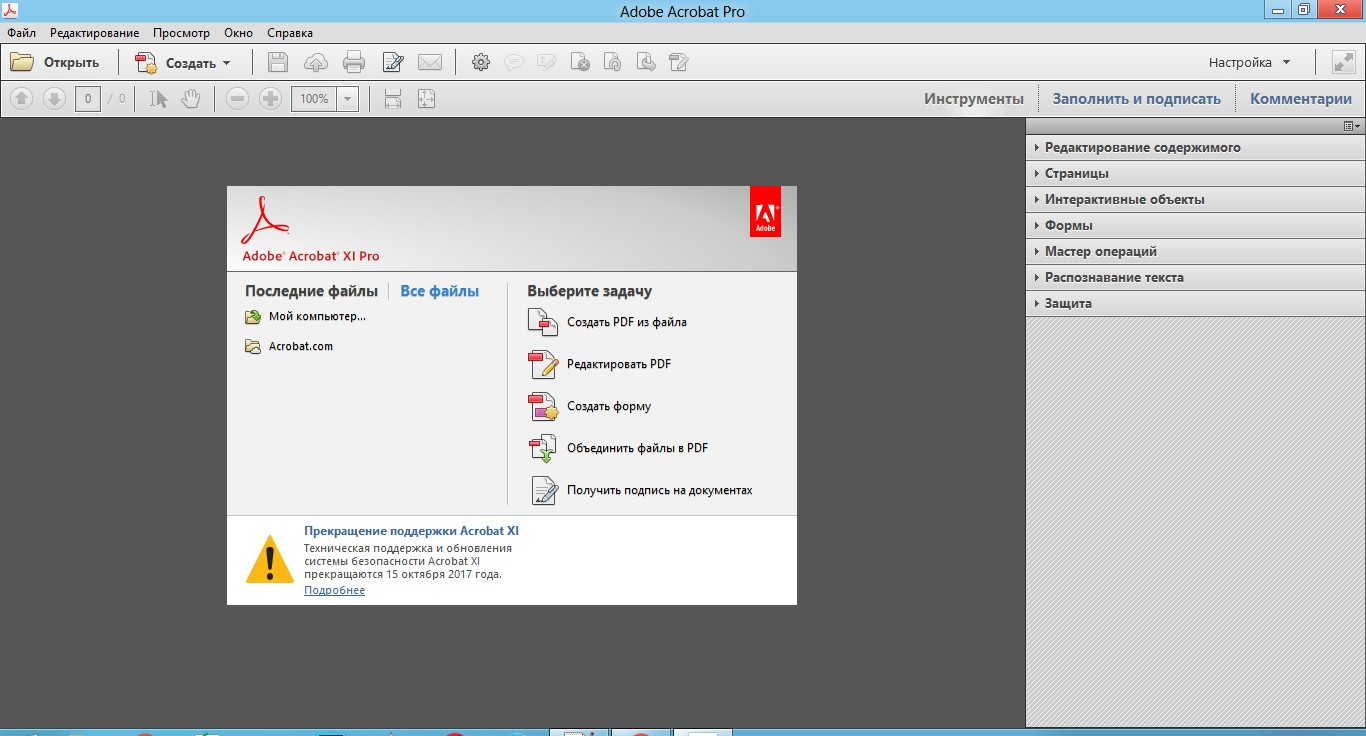
Нажмите на кнопку с изображением корзины или правой кнопкой мыши вызовите контекстное меню и выберите Удалить.

Как Удалить Страницу из PDF файла - Как Удалить Страницы из Документа PDF

Убедитесь, что выбранные страницы отображены правильно, чтобы избежать случайного удаления.

Как Редактировать PDF Файл 📝 Показываю, как Изменить PDF на Компьютере, Телефоне и Онлайн

Сохраните изменения, нажав Сохранить или Сохранить как в меню Файл.
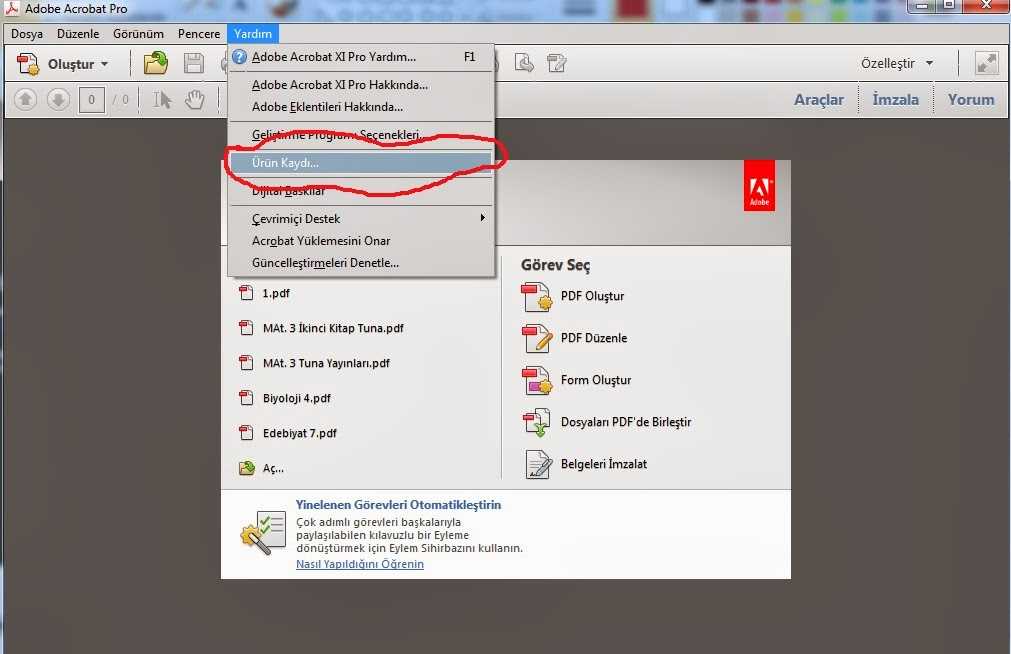
Проверьте итоговый документ на наличие всех нужных страниц после удаления.
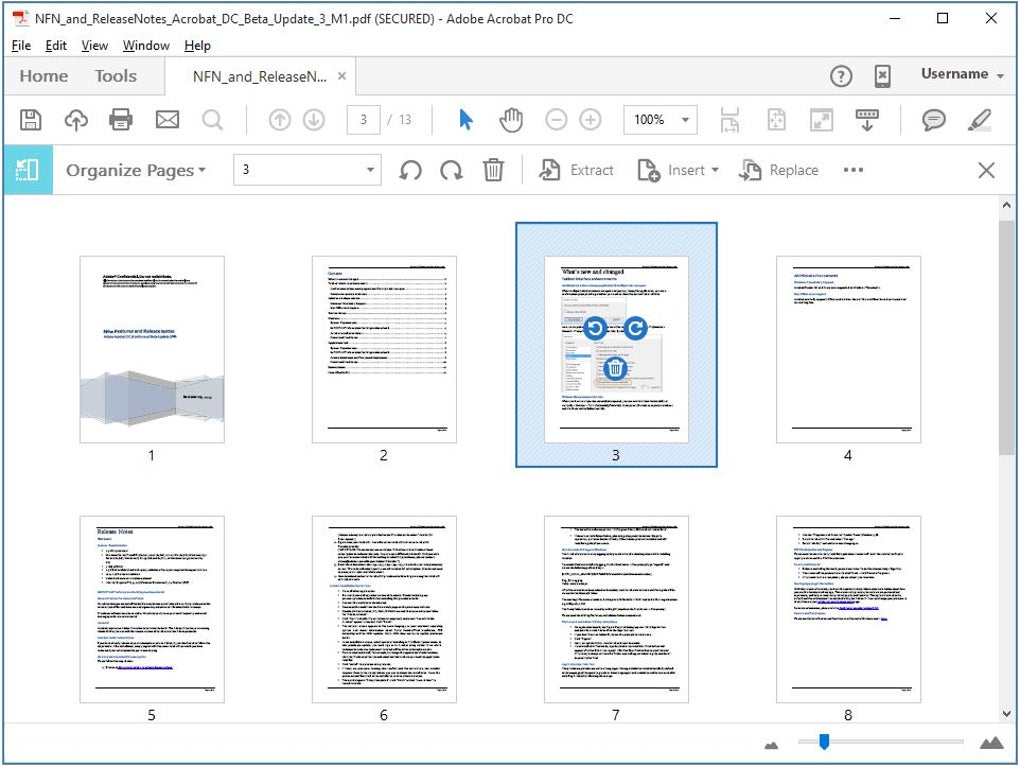
Используйте функцию отмены, если случайно удалили не ту страницу, и повторите процесс.

Как извлечь из PDF-документа страницу без сторонних программ

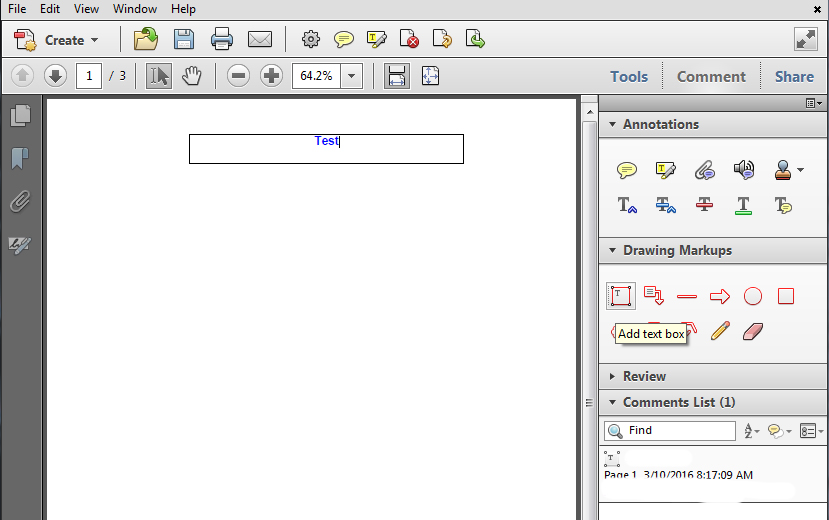
Если документ защищен паролем, убедитесь, что у вас есть права на редактирование перед удалением.
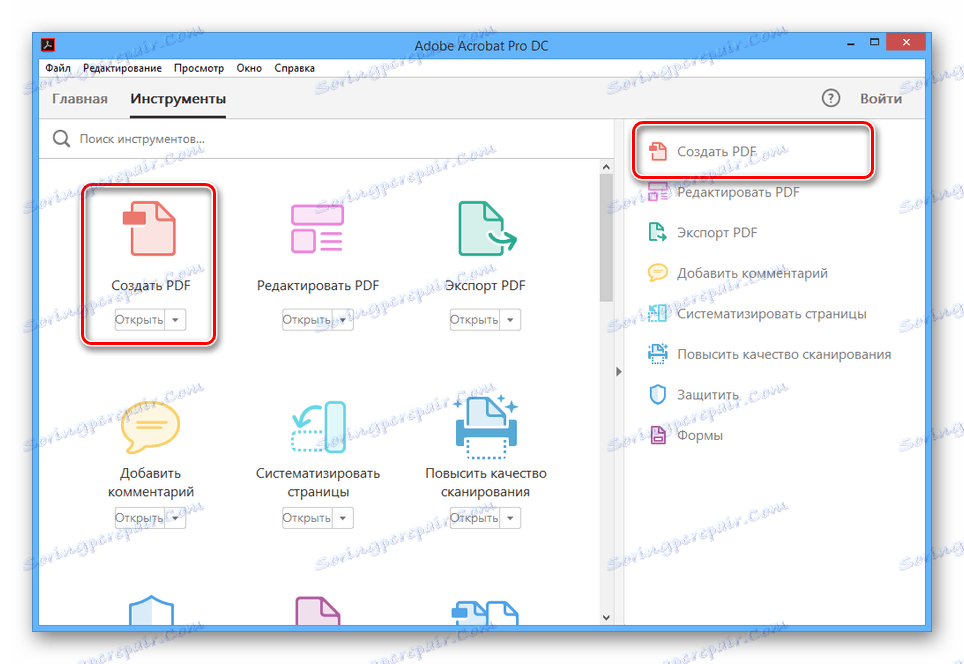
Для большего удобства можно использовать горячие клавиши, чтобы ускорить процесс удаления страниц.

Как удалить страницу из PDF файла